wolai笔记添加列表块的方法
时间:2022-09-26 13:38:02作者:极光下载站人气:44
很多小伙伴在使用wolai笔记的时候,经常会遇到各种各样的问题,例如有的小伙伴不知道该怎么在笔记中添加列表块,方便我们在制作计划或是罗列观点时进行整理。其实在wolai笔记中创建表格插入列表块的方法很简单,我们手写点击“+”图标,新建一个页面,然后点击页面右侧的空白处,按下回车键并在页面中输入“/”,再在选项列表中找到并选择“列表”选项,然后点击空格键,插入第一个列表块。接下来我们只需要点击回车键再点击空格键就能插入下一个列表块,同样的方法插入剩余自己需要的列表块即可。有的小伙伴可能不清楚具体的操作方法,接下来小编就来和大家分享一下wolai笔记添加列表块的方法。
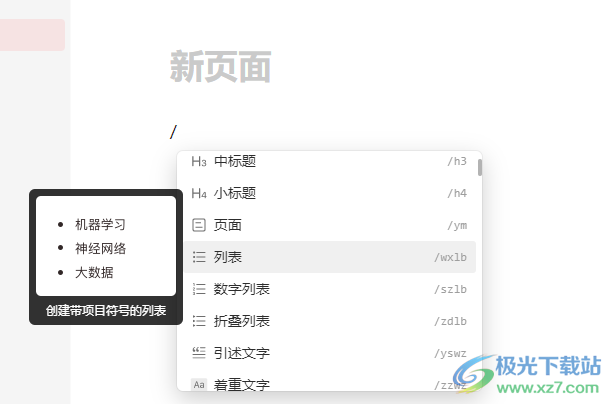
方法步骤
1、第一步,我们先点击打开电脑上的wolai笔记软件,完成登录或注册,进入笔记页面之后,我们找到“我的页面”右侧的“+”图标
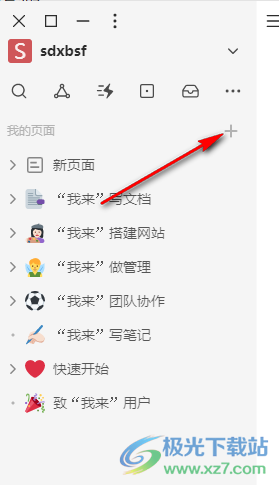
2、第二步,点击“+”图标之后,我们在“我的页面”下方就能看到出现了“新页面”选项
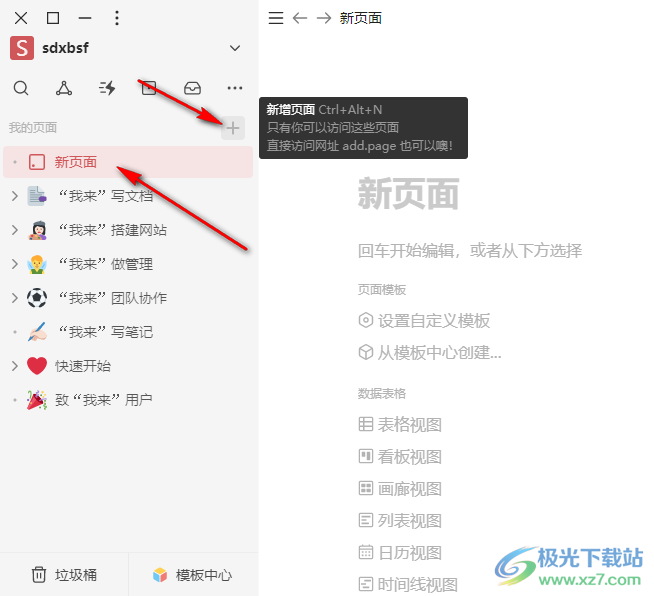
3、第三步,我们选中新页面选项,然后点击右侧页面空白处,接着我们按下回车键再点击键盘上的“/”键
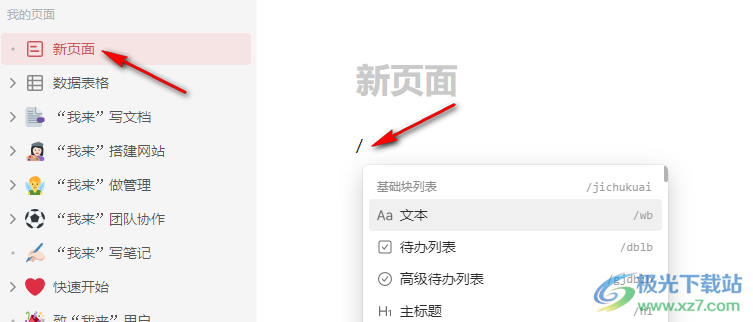
4、第四步,输入“/”之后,我们在下拉列表中找到“列表”选项,点击选择该选项,然后按下空格键,第一个列表块就添加完成了
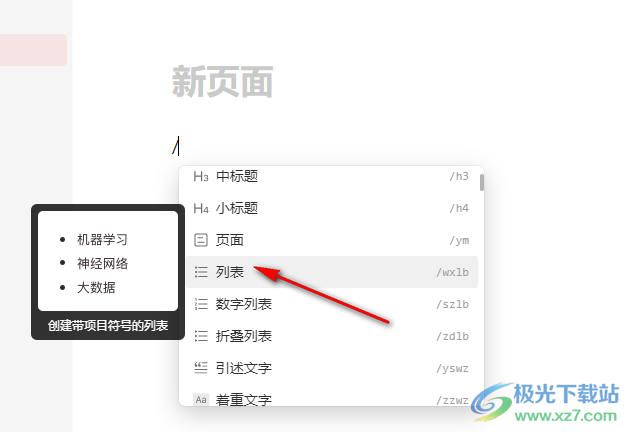
5、第五步,继续添加列表块,我们只需要点击回车键,然后按下空格键,以此类推进行操作,添加自己需要的列表块数量即可

以上就是小编整理总结出的关于wolai笔记添加列表块的方法,我们进入我来笔记页面,点击“我的页面”右侧的“+”图标,再选中新增的“新页面”选项,然后在页面右侧按下回车键,再输入“/”,接着点击“列表”选项然后按下空格,第一个列表块就添加完成了,剩下的列表块我们只需要先点击回车键再点击空格键,就能进行添加,感兴趣的小伙伴快去试试吧。

大小:60.9 MB版本:v1.2.3 官方版环境:WinXP, Win7, Win8, Win10, WinAll
- 进入下载

网友评论